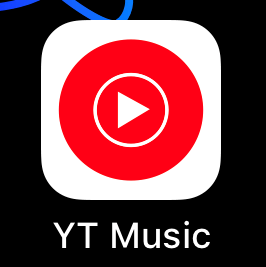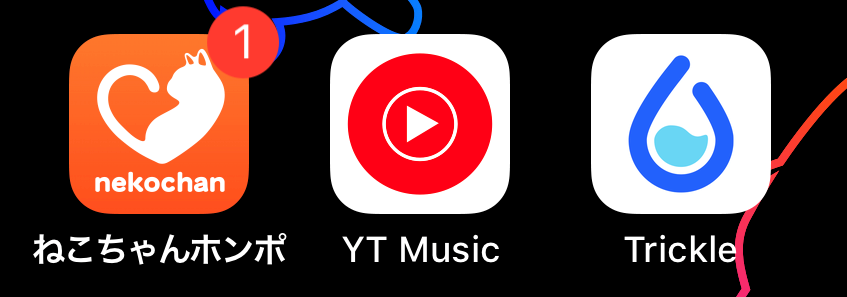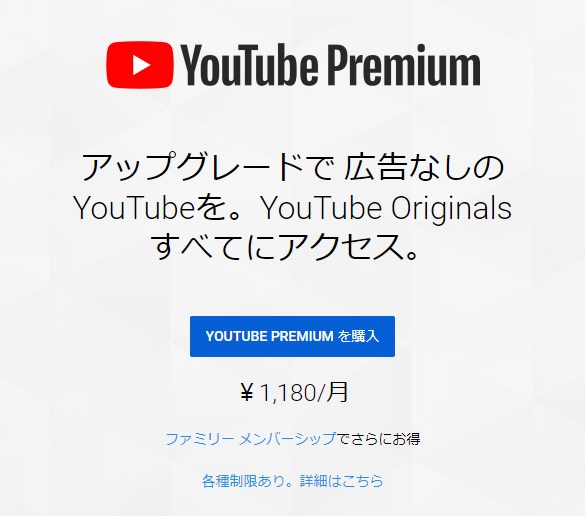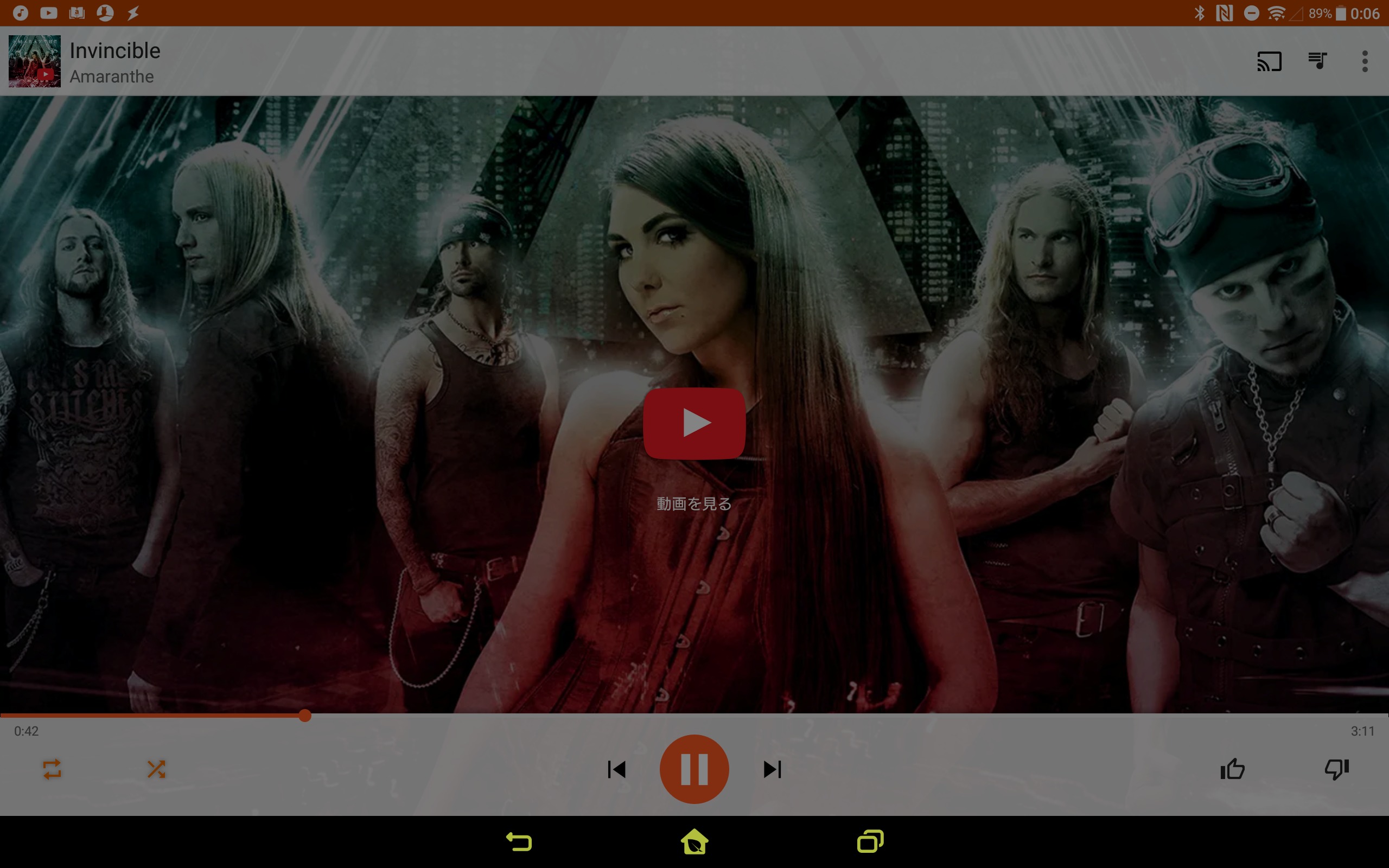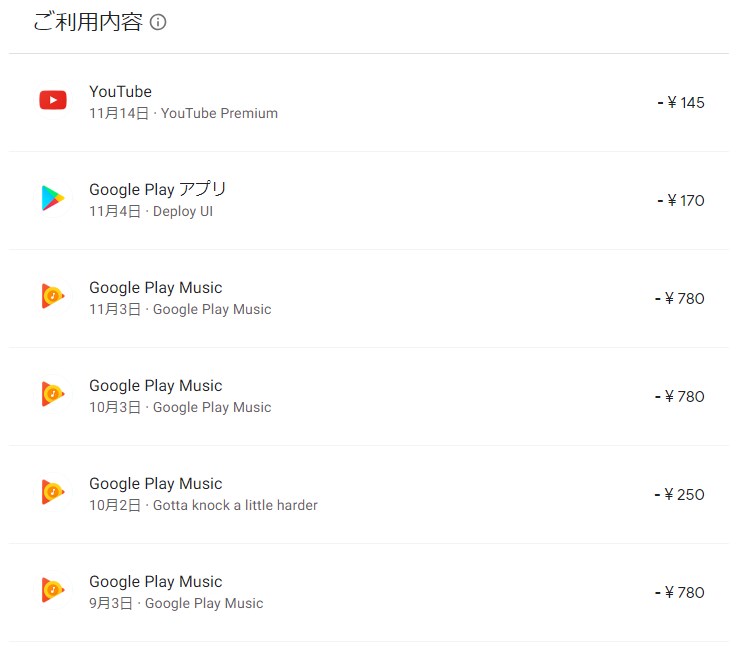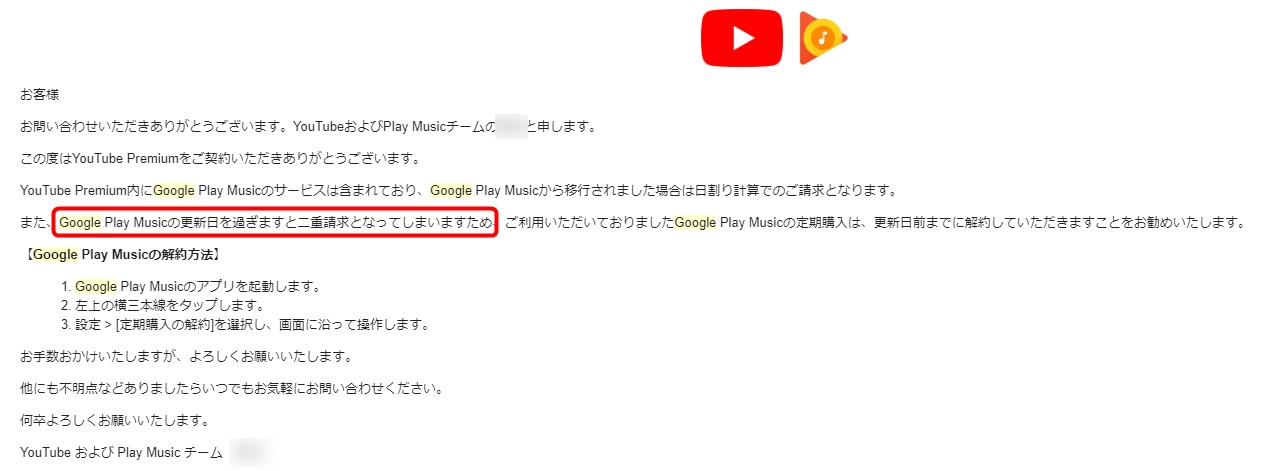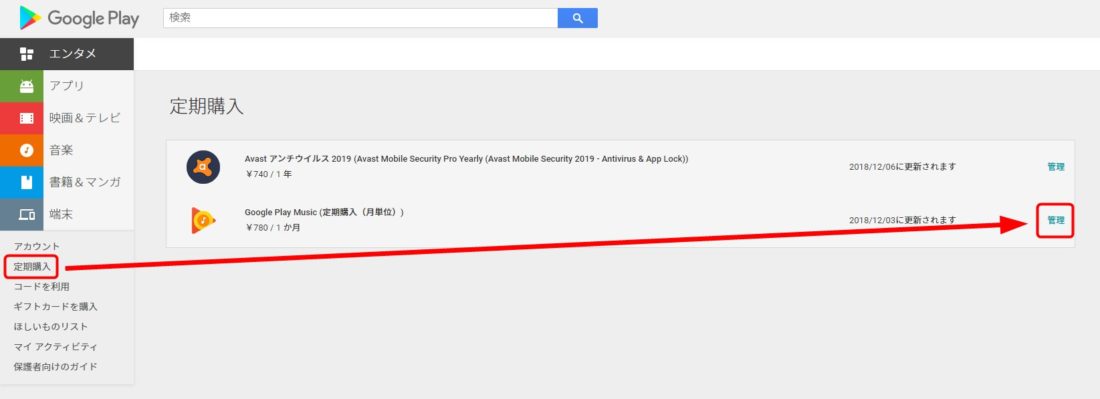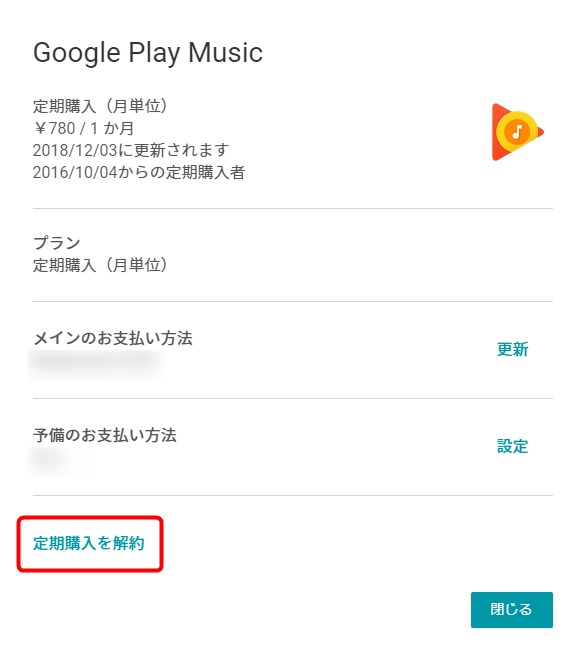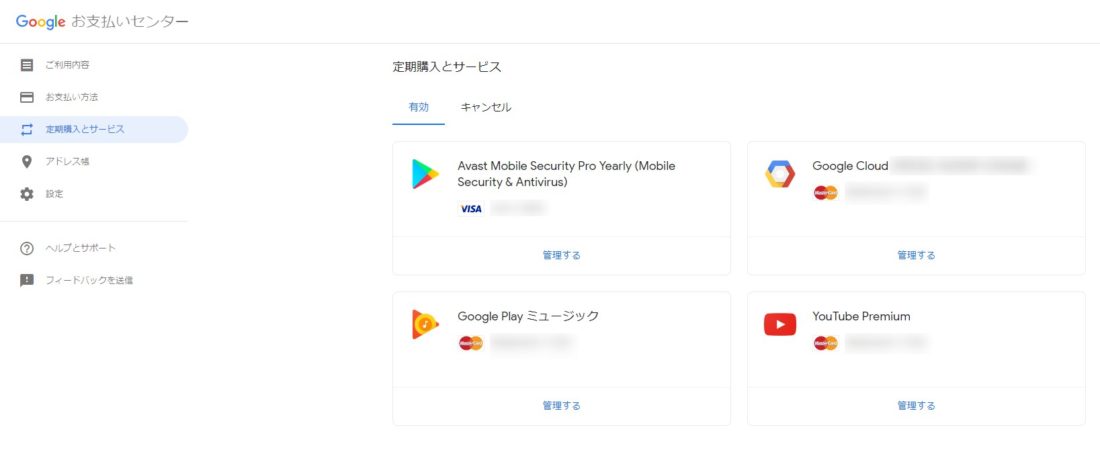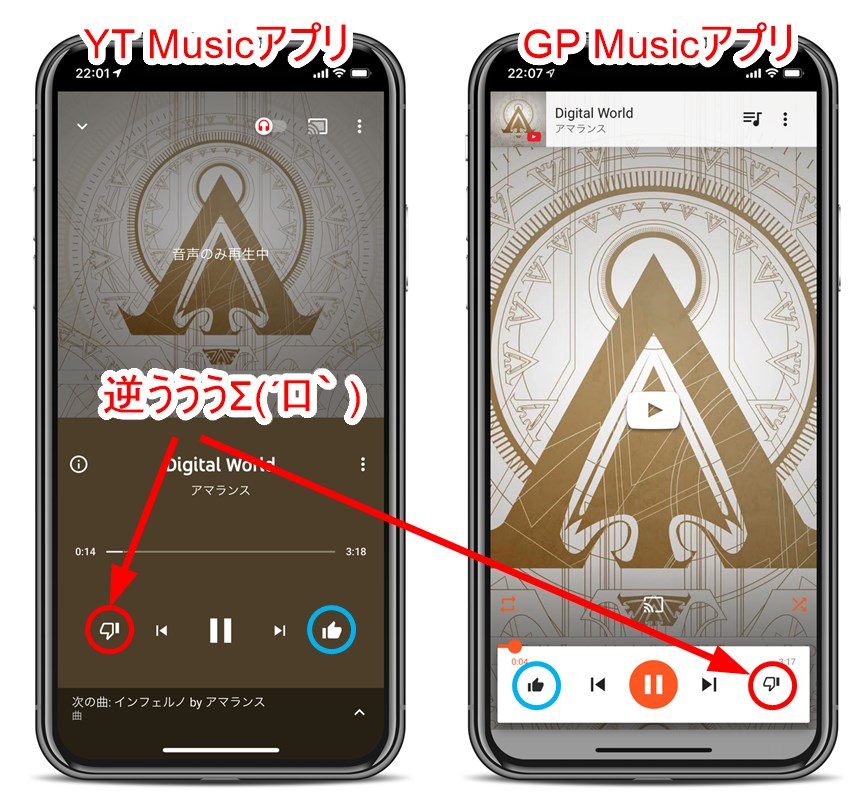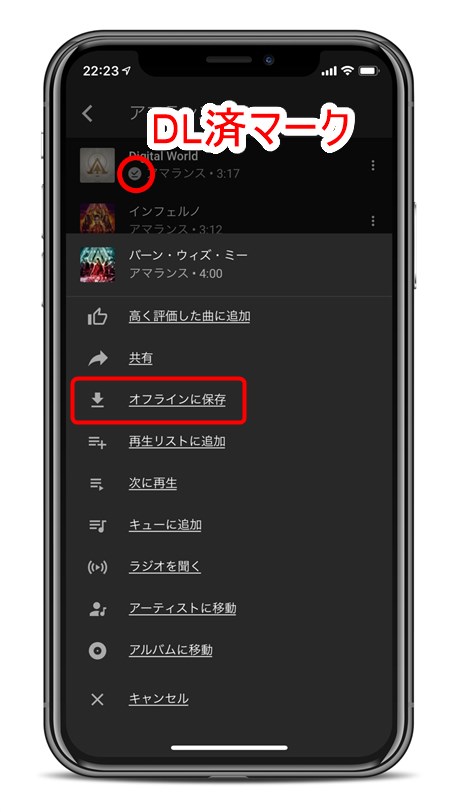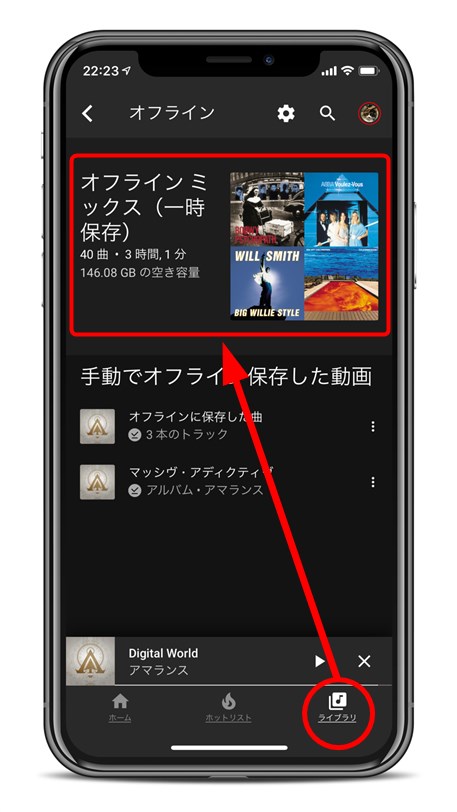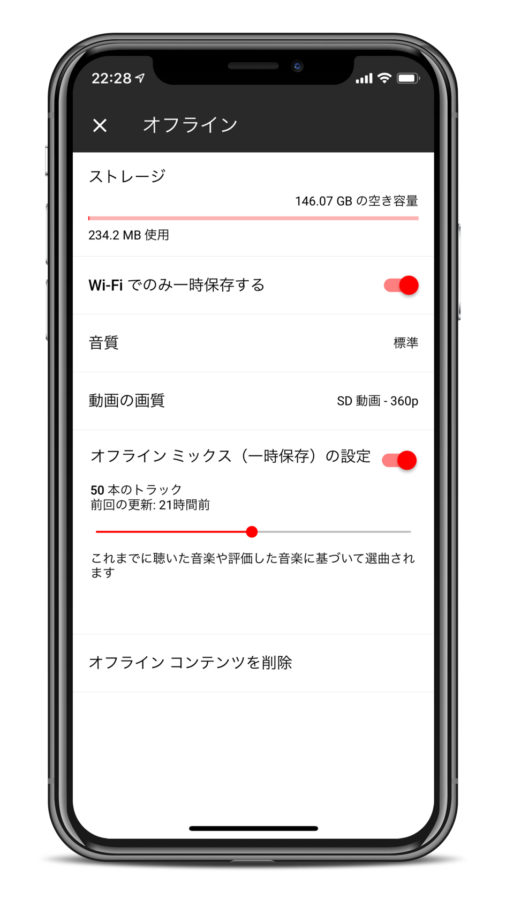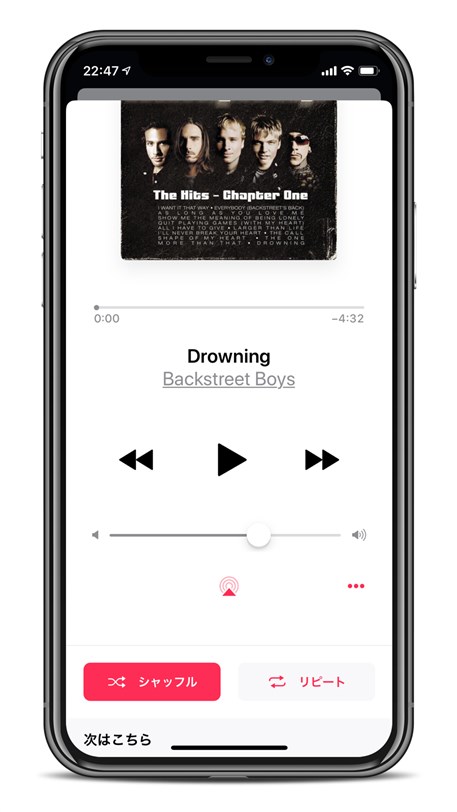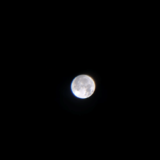昨日いきなり上陸とかってニュースが吹き出したYouTube Premiumをさっそく契約しました。
もともとGoogle Play Musicをずーーっと使ってたので、アップグレードをした気分です。
とりあえずまだ1日しか経っていないけど、いろいろとわかった点をまとめます。
目次
ついに判明?YouTubeの正式な略称は「YT」
アプリ名が「YT Music」って表示されますw
既に"ようつべ"って愛称が検索トレンドの常連になるほど浸透していますが、はたしてこちらは広まるのでしょうか。
YouTube Premiumの加入はブラウザから行うべし
既にあらゆるメディアが報じている通り、YouTube PremiumをAppleのApp Store経由で決済すると割高になるそうです。手数料が乗ってるとか?
iOSデバイスなどでは一旦YouTubeアプリをアンインストールして、ブラウザからYouTube Premiumのサブスクリプションを購入してからダウンロードし直す方法が紹介されていました。
なおYouTube Premiumへの加入はこちらから行えます。
Google Play Music契約者は二重課金に要注意
こんなふうに昨日から、Google Play Musicで提供されている楽曲のうちYouTubeに(公式?)動画があるものはYouTubeの再生ボタンが設置されています。
Google Play MusicもいずれはYouTube Musicに取り込まれるようで、これまでGoogle Play Musicにお金を払っていた人はYouTube Premiumに"乗り換え"が必要になります。
ただそれは今すぐに必要というわけではありません。まだ両者は別のサービス、別の決済で扱われています。
僕はGoogle Play Musicの日本サービス開始時からずっと継続してきたので、当時のキャンペーンが適用されて月額780円でした。
ちょっとお得、だからこそ気軽に解約できないな…と思って。
いざ解約してGoogle Play Musicにアップロードした曲が全部なくなっちゃったら目も当てられないし、再契約して月額980円になったら意味ないですし。
そこで支払いに関する質問をGoogleのサポート窓口から行ったところ、このような返答をいただきました。
今からYouTube Premiumを試そうと考えている方は、Google Play Musicを契約していないか確認を。どちらか片方でいいです…が、YouTube Premiumの料金の中にはGoogle Play Musicのサービスが含まれているため、YT Premiumを選べばとりあえず間違いはないでしょう。金額が違うのでそこだけ注意。
もし今Google Play Musicを契約しているのであれば、980円の月額に+200円上乗せすると動画もストリーミング(に加えて広告なし、バックグラウンド再生OK)できる、と考えるとけっこうお得かなと思いますよ。
Google Play Musicのサブスクリプション停止方法
特にiPhoneではGoogle Play Musicアプリから定期購入の解約ができないようでしたので(項目が見当たらない)、パソコンブラウザから行う方法を載せておきます。
まずGooglePlayストアを開き、左側のメニューから「定期購入」を選択します。するとこのGoogleアカウントで定期購入しているサービスの一覧が出てきます。
そこからGoogle Play Musicを見つけて「管理」をクリックします。
するとこういうポップアップが開くので、「定期購入を解約」を選べばOK。
本当に解約できたか気になる場合は、Google Payのお支払センター(旧Googleペイメント)から「定期購入とサービス」に入ってみましょう。自分のGoogleアカウントで契約しているサブスクリプションの一覧をこちらでも確認できますし、こっちだと支払履歴とかも見やすいです。
YouTube Musicアプリは正直微妙…まだアプリとしては乗り換える必要を感じない
こちらがYouTube Musicアプリの再生画面。iPhone Xのキャプチャです。
ツッコミどころはいくつかありますが特筆すべきは「Good」「Bad」を示すアイコン。Google Play Musicと並びが逆で、左に「Bad」があります。
これ絶対間違うでしょw
しかし、現状一番の問題点はそこではなく、オフライン再生にあります。
このように、YouTube Musicでは気に入った楽曲をオフライン再生用に保存(ダウンロード)できるのですが、僕が気づいていないだけでなければ現状ダウンロードは1曲ずつしかできないと思います。
何がおかしいってせっかくYouTubeチャンネルが連動するんだし、初回起動時に好きなアーティストを選ばせるのに、「アーティスト」「アルバム」「チャンネル」単位で楽曲をダウンロードするボタンが見当たりません。
ただ、これにも代替手段はあります。
聴いた曲をもう一度聴く時に再度ストリーミングさせないよう、予めキャッシュとして保存しておく「オフラインミックス」モードがYouTube Musicには実装されています。
オフラインミックスはいわゆるプレイリストとして機能し、自動的に追加された曲はYouTube Musicアプリの「ライブラリ」から「オフライン」を選んだ先で見ることができます。
YouTube Musicアプリでオフラインミックスモードを有効化するためには設定画面に入る必要があります。
歯車のアイコンです。
なんかどうにもややこしいよね。どこもかしこもまだ一元化されておらず、ツギハギって感じです。
おそらくですが今後怒涛のアップデートラッシュがこっそりと行われ、短期間で原型を留めないほどにUIがごっそり変わる可能性もあるのかな?と思いますw
ただ、アプリUIについては気づいた点もあります。
たとえば、YouTube Musicの再生画面はコントローラーのあるエリアを上に引っ張るとキュー(再生リスト)が出現します。
また「シャッフル」「リピート」ボタンもキューの画面に置かれています。
最初シャッフルボタンかなり探しまして、なんでこんな位置にあるんだと首をかしげてたんですが……この配置、アレだよね。
ほらこれ、Apple Musicと動線とかがソックリです。なんで今さら…。
というわけで初日はいろいろと使い倒して終わりました。もちろん通勤電車でも使っていましたが、音楽モードにしておけばストリーミングがもたつくこともなく、普通に聴けました。
ただ、Google Play Musicに全部キャッシュしてあるし、動画を見たい時でもないとYouTube Musicを使う理由が今のところ発生し得ないため、アプリを乗り換えるかはまだ悩み中です。
そんな感じ。